网站首页互联网 >正文
对于任何计算机用户来说,遇到“您的电脑未正确启动”的错误消息可能都是令人痛苦的经历。此错误通常发生在运行Windows操作系统的计算机上,并且可能由一系列问题触发,从硬件故障、系统文件损坏到有问题的软件或驱动程序。该消息通常伴随着Windows自动修复屏幕,提供故障排除和修复问题的选项。本文提供了解决此错误的分步指南,确保系统快速恢复正常运行。
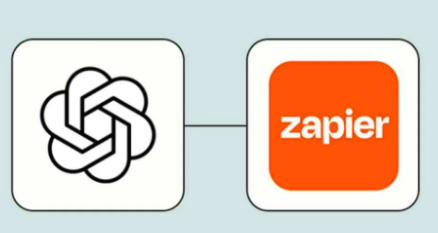
在深入研究解决方案之前,了解“您的电脑未正确启动”错误的根本原因至关重要。该错误通常是由于以下原因造成的:
系统文件损坏。
软件安装或更新不完整或损坏。
驱动程序出现故障或过时。
第三方软件引起的冲突。
硬件故障,例如硬盘损坏或内存问题。
分步故障排除
解决此错误需要采用系统方法,从简单的解决方案到更复杂的解决方案。
重新启动您的电脑从最简单的步骤开始:重新启动您的计算机。有时,临时故障可能会导致该错误,只需重新启动即可解决该问题。
使用高级修复选项如果重新启动不起作用,Windows将通过“自动修复”屏幕提供高级选项:
启动修复:这是一个Windows实用程序,可以修复可能阻止Windows启动的某些系统问题。
系统还原:如果您设置了系统还原点,您可以尝试将系统恢复到之前一切正常的状态。
启动到安全模式启动到安全模式会使用最少的驱动程序和服务集加载Windows。如果在安全模式下未出现错误,则可能是由于软件或驱动程序问题造成的。
检查磁盘实用程序运行检查磁盘实用程序(chkdsk)来查找并修复硬盘问题,因为损坏的扇区可能会导致启动问题。
系统文件检查器利用系统文件检查器(sfc/scannow)修复丢失或损坏的系统文件。
DISM工具部署映像服务和管理工具(DISM)可以恢复系统映像的运行状况,从而有助于修复启动错误。
卸载最近的更新如果在最近的Windows更新后开始出现错误,您可能需要从安全模式卸载更新。
更新驱动程序过时或损坏的驱动程序可能会导致启动问题。通过安全模式更新驱动程序或使用可靠的第三方工具。
卸载新软件如果您最近安装了新软件,它可能会与您的系统发生冲突。从安全模式卸载它们。
恢复注册表备份如果当前注册表已损坏,则可以使用备份文件将Windows注册表恢复到以前的状态。
检查硬件组件硬件问题,尤其是硬盘或RAM的问题,可能会导致启动错误。运行诊断工具来检查硬件的运行状况。
重置您的电脑如果上述步骤均不起作用,请考虑重置您的电脑。这可以在不丢失个人文件的情况下完成,但您需要重新安装软件。
全新安装Windows作为最后的手段,全新安装Windows可以解决该问题,但这会擦除系统驱动器上的所有数据。
预防措施
一旦解决,请采取预防措施以避免将来再次发生:
定期更新Windows和驱动程序。
安装可靠的防病毒软件以防止恶意软件感染。
创建常规系统还原点。
持续备份重要数据。
概括
解决“您的电脑未正确启动”错误需要采取冷静且有条理的方法,但只要采取正确的步骤和坚持不懈,这是完全可以管理的。该错误消息虽然乍一看令人生畏,但通常不需要立即进行专业干预。通过仔细关注上述步骤中提供的详细指导,用户可以系统地评估问题,确定其根源,并应用有针对性的解决方案来纠正问题。
成功完成这些故障排除步骤后,建议用户主动采取可阻止此类破坏性错误再次发生的做法。定期系统维护不仅是建议的,而且也是可行的。它是确保PC的使用寿命和强大性能的关键组件。这包括及时更新操作系统和驱动程序、严格的安全措施(包括使用信誉良好的防病毒软件)以及定期创建还原点以使系统处于最佳运行状态。
版权说明:本站所有作品图文均由用户自行上传分享,仅供网友学习交流。若您的权利被侵害,请联系我们
相关文章:
- 2023-11-09Apple发布了适用于Mac的macOSSonoma14.1.1
- 2023-11-09将GPT与Zapier连接以提高您的工作效率
- 2023-11-09如何在Android上阻止诈骗电话
- 2023-11-08以下是即将在全球推出HyperOS1.0的小米设备
- 2023-11-082024ChatGPTAPI营销和提示工程系列捆绑包
- 2023-11-08如何使用iOS17延长iPhone电池续航时间
- 2023-11-08家庭计划AppleTV首部预告片将于2023年12月15日首播
- 2023-11-0814个有用的Android14提示和技巧
- 2023-11-08OpenAIChatGPT4Turbo已测试以及其他重要更新
- 站长推荐
- 栏目推荐
- 利用自组装纳米片扩大纳米规模以实现可持续制造
- 有人可以建造这款由GT500驱动的1971福特野马Restomod吗
- 备受喜爱的牛排和啤酒品牌期待已久的回归
- 用固体产生冷
- Hennessey以1,000马力背水一战告别HellcatCharger和Challenger
- Hennessey以1,000马力背水一战告别HellcatCharger和Challenger
- 以下是即将在全球推出HyperOS1.0的小米设备
- 新菜单项目为EastCoastWings+Grill餐厅带来流行风味和新鸡尾酒
- 品味未来:BarLouie任命烹饪专家JoelReynders重新定义酒吧用餐体验
- 精确3D打印低成本误差补偿用于制造高精度微结构
